教程详情
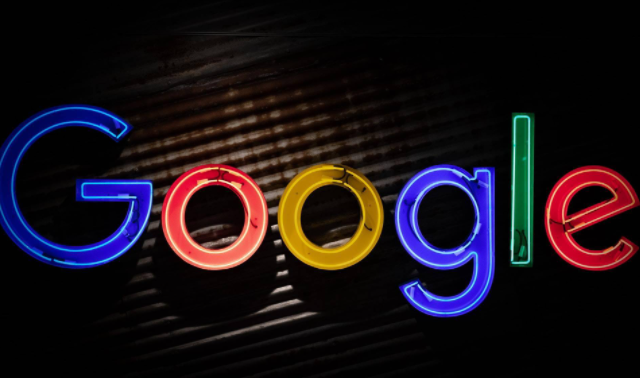
利用浏览器缓存
- 开启缓存功能:Chrome浏览器本身默认是开启了缓存功能的。缓存可以将网页的部分元素(如图像、脚本、样式表等)存储在本地计算机上。当再次访问相同网页时,浏览器会先从缓存中查找这些资源,如果资源没有变化,就直接从本地加载,无需再次向服务器发送请求,从而减少了静态资源的请求次数。要查看缓存设置,可在Chrome浏览器地址栏输入“chrome://settings/clearBrowserData”,在弹出的窗口中可看到缓存相关选项,确保其处于启用状态。
- 清除不必要的缓存:虽然缓存能减少请求,但有时候旧的缓存可能会导致一些问题,比如显示错误的页面内容。所以定期清理缓存是很有必要的。同样在上述地址栏输入的界面中,点击“清除浏览数据”,选择清除缓存的时间段(如全部时间),然后点击“清除数据”按钮即可完成缓存清理。
使用内容分发网络(CDN)
- 了解CDN原理:CDN是一种分布式服务器系统,它通过在不同地理位置部署服务器节点,将网站的静态资源(如图片、脚本、样式表等)缓存到离用户最近的节点上。当用户请求网页时,CDN会根据用户的地理位置,将请求重定向到距离最近的节点,使用户能够更快地获取资源,减少了对原始服务器的静态资源请求。
- 检查网站是否使用CDN:要确定当前访问的网站是否使用了CDN,可以通过一些在线工具来检测。例如,可以使用“站长之家”的CDN检测工具,输入网站域名后,工具会分析该网站是否使用了CDN服务以及使用的CDN服务提供商等信息。如果发现网站未使用CDN,而你有权限管理该网站,可以考虑为其配置CDN服务来优化性能。
优化图片资源
- 压缩图片:图片通常是网页中占用空间较大的静态资源之一。在保证图片质量的前提下,对图片进行压缩可以有效减小图片文件的大小,从而减少请求时间和带宽占用。可以使用一些在线图片压缩工具,如“TinyPNG”“Compressor.io”等。将需要压缩的图片上传到这些工具网站,选择合适的压缩比例后下载压缩后的图片,再替换网页中的原始图片即可。
- 采用合适的图片格式:不同的图片格式有不同的特点和适用场景。例如,JPEG格式适合用于照片等色彩丰富的图像,因为它可以在较小的文件大小下保持较高的图像质量;PNG格式则适用于图标、透明图像等,因为它支持透明度并且无损压缩;WebP格式是一种新型的图片格式,它具有更高的压缩比和更好的图像质量,并且在大多数现代浏览器中得到良好支持。根据图片的具体内容和用途,选择合适的图片格式也能减少不必要的资源请求。
延迟加载非关键资源
- 什么是延迟加载:延迟加载是指将页面中一些非关键的静态资源(如图片、视频、脚本等)推迟到需要的时候才加载。这样可以优先加载页面的关键内容(如文本、布局结构等),使用户可以更快地看到并开始操作页面,然后再在后台异步加载其他资源,从而减少初始页面加载时的静态资源请求数量。
- 实现延迟加载的方法:对于图片资源,可以使用HTML的“loading”属性来实现延迟加载。例如,在img标签中添加“loading="lazy"”属性,浏览器会在图片进入视口时才开始加载图片。对于脚本和样式表等资源,可以通过JavaScript代码来实现延迟加载。例如,使用`setTimeout`函数或者监听页面滚动事件等方式,在合适的时机动态加载外部脚本或样式表文件。
通过以上几种方法,我们可以有效地通过Chrome浏览器减少页面上的静态资源请求,提高网页的加载速度和用户体验。无论是开发者还是普通用户,都可以根据自己的需求和实际情况选择适合的优化方式来改善网页性能。









